Instruksi menonaktifkan Webex agar tidak diluncurkan secara otomatis saat startup

Petunjuk menonaktifkan Webex agar tidak diluncurkan secara otomatis saat startup Kami memiliki berbagai cara untuk menonaktifkan Cisco Webex Meetings agar tidak l...
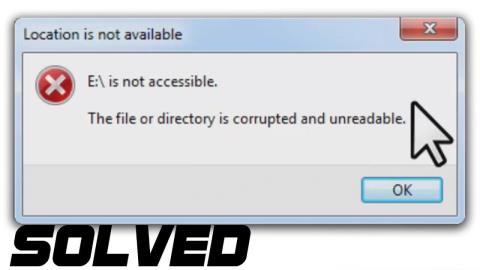

Apakah Anda yang mencari perbaikan untuk menghilangkan pesan kesalahan " File atau direktori rusak dan tidak dapat dibaca " di komputer Windows 10 yang muncul saat menggunakan drive USB, hard drive, atau penyimpanan file lainnya?
Jika ya, maka saya di sini untuk membantu Anda memperbaiki kesalahan file atau direktori yang rusak dan tidak dapat dibaca ini. Cukup ikuti artikel ini untuk mengetahui solusi terbaik yang dapat Anda coba untuk memperbaiki kesalahan ini.
File atau direktori rusak dan pesan kesalahan tidak terbaca adalah salah satu kesalahan yang muncul karena kerusakan hard drive dan juga penyimpanan file lainnya seperti USB thumb drive, hard disk yang dapat dilepas, dan kartu memori flash.
Kesalahan ini sangat menjengkelkan karena ini mencegah pengguna mengakses, menyalin, mengganti nama, dan file lain yang disimpan. Nah, ini adalah situasi yang sangat menyedihkan karena Anda mungkin kehilangan data yang tersimpan di hard drive Anda atau penyimpanan file lain di PC Anda.
Namun, ada cara yang akan membantu Anda untuk memperbaiki file atau direktori yang corrupt atau pesan kesalahan Windows 10 yang tidak terbaca . Jadi, ikuti perbaikan yang diberikan satu per satu untuk memperbaiki file yang rusak di Windows 10 , memulihkan data Anda yang hilang, dan juga mencegah kesalahan terjadi lagi.
Tetapi sebelum bergerak menuju perbaikan, penting untuk memeriksa apa yang menyebabkan kesalahan sehingga Anda dapat mencegahnya di masa mendatang.
Penyebab File atau Direktori Rusak dan Error Tidak Dapat Dibaca?
Pesan kesalahan adalah akibat dari korupsi file atau kerusakan pada perangkat eksternal tempat file disimpan. Dan karena ini, Anda tidak dapat mengakses file atau hal lain yang ingin Anda lakukan.
Di sini periksa alasan umum untuk kerusakan hard drive.
Jadi, ini adalah alasan umum untuk kesalahan "file atau direktori rusak dan tidak dapat dibaca" di Windows 10 . Sekarang, coba perbaikan yang diberikan untuk menyelesaikan masalah ini di komputer Windows Anda.
Cara Memperbaiki File atau Direktori yang Rusak dan Error Tidak Dapat Dibaca di Windows 10
Solusi 1 – Gunakan Perintah CHKDSK untuk Memperbaiki File dan Direktori yang Rusak
Disarankan untuk menggunakan baris perintah Chkdsk di CMD untuk membersihkan hard drive disk. Ini dapat membantu Anda memperbaiki kesalahan dan juga memulihkan data yang hilang.
Ikuti langkah-langkah ini untuk menggunakannya:

Jika ini tidak berhasil untuk Anda, ikuti solusi kedua.
Solusi 2 – Format Flash Drive
Jika solusi di atas tidak berhasil untuk Anda, cobalah memformat hard drive, ini akan menghapus seluruh file yang tersimpan di hard drive dan juga apa pun yang merusak file dan direktori.
Solusi praktis ini telah membantu banyak pengguna untuk memperbaiki file atau direktori yang corrupt dan error yang tidak terbaca.
Ikuti langkah-langkah untuk memformat disk:


Tunggu hingga seluruh proses pemformatan selesai dan periksa apakah file atau direktori rusak dan kesalahan yang tidak dapat dibaca teratasi atau tidak. Jika tidak, cobalah solusi berikutnya.
Solusi 3 – Instal ulang Windows
Ada banyak kasus ketika drive lokal C adalah salah satu yang menghasilkan pesan kesalahan ini. Dan jika drive C rusak, maka PC Anda akan berhenti bekerja dan tidak bisa boot menggunakan startup Windows.
Jadi, di sini, dalam hal ini, coba instal ulang sistem operasi Windows 10 . Ini akan membantu Anda untuk memperbaiki file atau direktori yang rusak dan kesalahan Windows 10 yang tidak dapat dibaca.
Semoga solusi yang diberikan di atas bekerja untuk Anda untuk memperbaiki file atau direktori yang rusak dan kesalahan yang tidak dapat dibaca dan memulihkan data yang hilang.
Tetapi jika Anda masih tidak dapat memulihkan data yang hilang dari hard drive dan penyimpanan file lainnya, maka buatlah banyak alat pihak ketiga yang membantu Anda memulihkan data Anda.
Di antara mereka, Anda dapat menggunakan Alat Pemulihan Data yang paling tepercaya , ini membantu Anda memulihkan data yang hilang dengan mudah tanpa menimpa atau modifikasi apa pun.
Tips Mencegah File atau Direktori Rusak dan Terjadi Error Unreadable Di Masa Depan:
File atau Direktori Rusak: FAQ
Bagaimana cara memperbaiki folder yang rusak pada hard drive eksternal?
Ada dua cara untuk memperbaiki folder yang rusak pada hard drive eksternal. Yang pertama adalah tanpa memformat drive. Untuk ini, Anda dapat menggunakan baris perintah chkdsk. Cara kedua adalah dengan memformat harddisk. Anda dapat menggunakan bagian disk atau Manajemen Disk untuk memformat hard drive eksternal.
Bagaimana cara memaksa file yang rusak untuk dihapus?
Berikut adalah beberapa cara untuk menghapus file yang rusak di komputer:
Bagaimana cara memperbaiki flash drive USB yang tidak terbaca?
Untuk memperbaiki flash drive USB yang tidak terbaca, Anda dapat mengikuti metode berikut:
Cara Terbaik & Mudah untuk Memperbaiki Kesalahan Korupsi File atau Direktori di Windows 10
Apakah Anda mendapatkan file atau direktori rusak dan kesalahan tidak terbaca pada PC Windows Anda dan telah mencoba semua solusi manual tetapi masih menerima kesalahan ini? Di sini disarankan untuk menggunakan Alat Perbaikan PC .
Karena alat ini membantu Anda memperbaiki kesalahan umum seperti kerusakan file, malware, atau infeksi virus, melindungi Anda dari kehilangan file, kerusakan registri, dan kesalahan Windows lainnya .
Ini juga membantu Anda untuk mengoptimalkan kinerja PC/laptop Windows dan membuat PC bebas dari kesalahan hanya dengan memindai sekali. Jadi, memang layak digunakan untuk memperbaiki kesalahan korupsi file/direktori atau masalah umum Windows lainnya.
Dapatkan Alat Perbaikan PC untuk Memperbaiki File atau Direktori Windows 10 Rusak atau Kesalahan Tidak Dapat Dibaca
Kesimpulan:
Semoga perbaikan yang diberikan membantu Anda untuk memperbaiki file atau direktori yang rusak dan kesalahan Windows 10 yang tidak dapat dibaca.
Jadi, coba perbaikan yang diberikan untuk menyelesaikan korupsi sistem file di Windows 10 dan memulihkan data dari hard drive eksternal dan penyimpanan file lainnya. Juga, ikuti tip yang diberikan untuk mencegah kerusakan hard drive dan penyimpanan file lainnya di masa mendatang.
Petunjuk menonaktifkan Webex agar tidak diluncurkan secara otomatis saat startup Kami memiliki berbagai cara untuk menonaktifkan Cisco Webex Meetings agar tidak l...
Petunjuk untuk Menyalin Janji Outlook Menyalin janji temu kalender Outlook ke tanggal lain dapat berguna untuk menjadwalkan ulang rapat...
Game tidak diblokir di iPad di sekolah 2024 1. Game apa yang diblokir di sekolah? Beberapa permainan dibatasi di sekolah karena berbagai...
Game Komputer Sekolah yang Tidak Diblokir 2024 “Game yang tidak diblokir untuk sekolah” adalah masalah mendesak yang mengharuskan seseorang untuk mendengarkan kedua sisi...
Cara bermain game menggunakan iPad dan PC di sekolah 2024 Mengapa sekolah Anda memblokir game online? Pertama-tama, ini membantu mereka mencetak poin dengan...
10 situs web game teratas yang tidak diblokir di sekolah tahun 2024 Apakah Anda mencari Dunia Game yang Tidak Diblokir? Pada artikel ini, kita telah membahas aplikasi gratis terbaik...
10 game terpopuler yang paling sering dimainkan siswa di sekolah tanpa khawatir diblokir Apa keuntungan memainkan game online ini? te...
Pelajari solusi pemecahan masalah untuk mengatasi kesalahan pembaruan mesin utilitas corsair dan mengakses fitur baru alat ini.
Jika laptop Dell Anda tidak menyala, maka ikuti perbaikan yang bisa diterapkan yang diberikan dalam artikel & atasi Laptop Dell tidak mau hidup dengan mudah.
Jika mendapatkan Discord tidak akan membuka kesalahan & peluncuran gagal di OS Windows, maka ikuti solusi mudah dan perbaiki Discord tidak membuka masalah dengan benar ...







![[100% TERSELESAIKAN] Bagaimana Mengatasi Masalah Laptop Dell Tidak Mau Hidup? [100% TERSELESAIKAN] Bagaimana Mengatasi Masalah Laptop Dell Tidak Mau Hidup?](https://luckytemplates.com/resources1/images2/image-1312-0408150753010.png)
